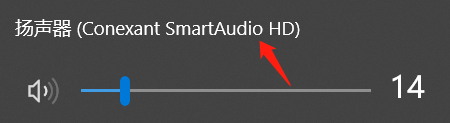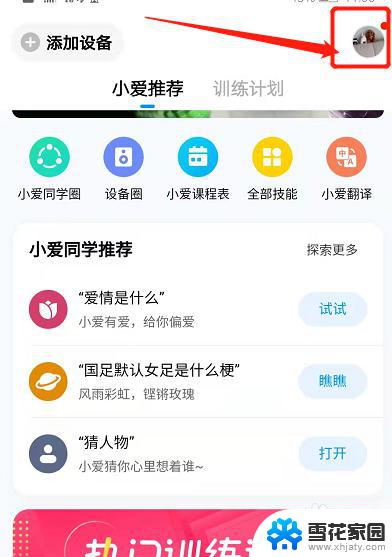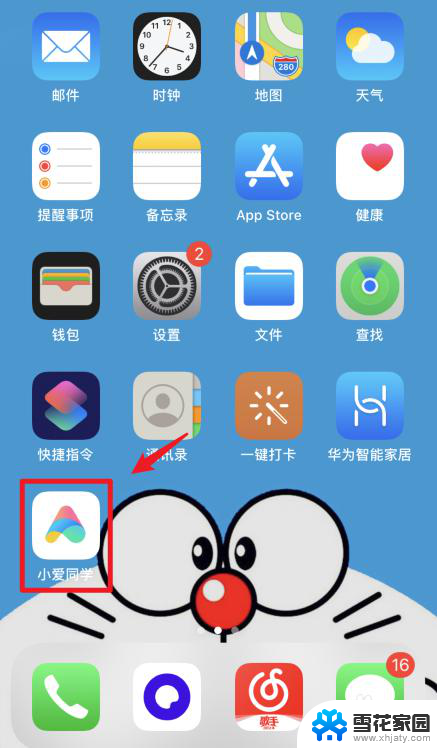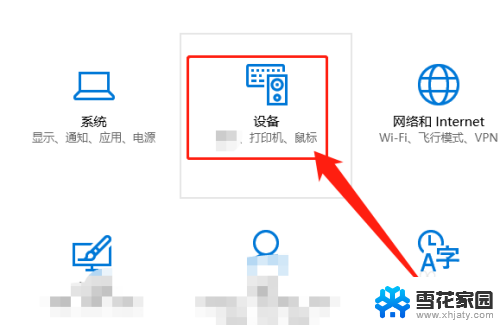小爱同学音箱怎么连接电脑蓝牙 小爱音响连接电脑蓝牙教程
小爱同学音箱是一款智能音响产品,可以通过蓝牙功能与电脑等设备进行连接,实现音频的传输和播放,连接小爱音响与电脑蓝牙的方法非常简单,只需打开电脑的蓝牙功能,在设置中搜索并连接到小爱音响即可。接下来我们将详细介绍小爱同学音箱如何连接电脑蓝牙的具体步骤,让您能够轻松享受到高品质的音乐体验。
方法如下:
1.小爱音箱不仅可以连接WIFI来进行智能的操作,还可以当做平常的蓝牙音箱来使用。可以连接手机蓝牙或电脑蓝牙。

2.手机蓝牙:
首先,打开小爱音箱,手机打开蓝牙并进入到蓝牙配置界面。
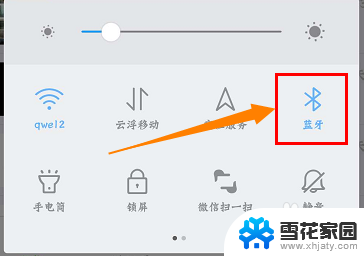
3.在搜索蓝牙那里找到小爱音箱的设备名称,再点击配对即可。
如果没有搜索连接到该音箱,确认是否被其他设备连接了。再次搜索连接。
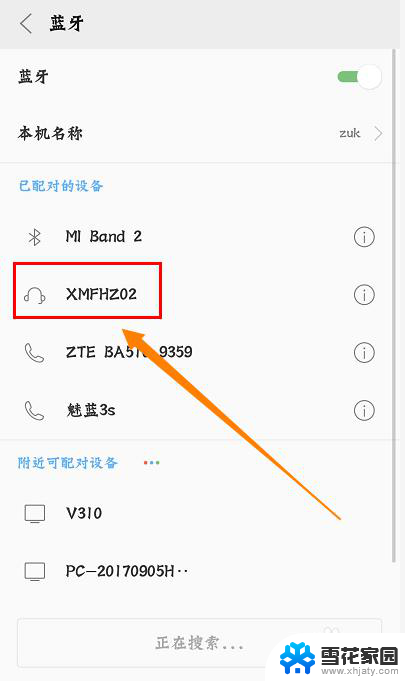
4.电脑蓝牙:
用电脑蓝牙连接小爱音箱时步骤会比较麻烦一点。
首先,开启小爱音箱,点开电脑【开始】>【控制面板】,进入到下一界面。
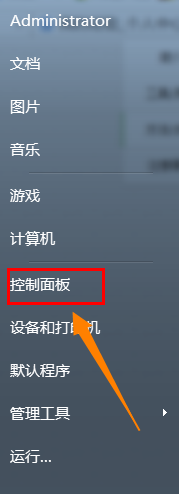
5.找到并点开【硬件和声音】,然后在【设备和打印机】那一行中找到并点开【添加Bluetooth设备】。
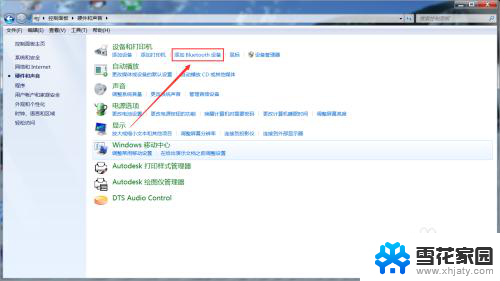
6.这时它会弹出一个窗口,正在搜索附近的蓝牙设备。找到小爱音箱的设备名称,然后点击【下一步】。
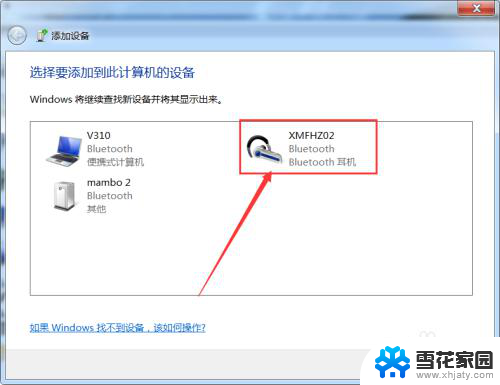
7.此时显示设备正在配置当中,需要等待一会。然后提示连接成功,
可以通过播放音乐来检测一下是否连接了。
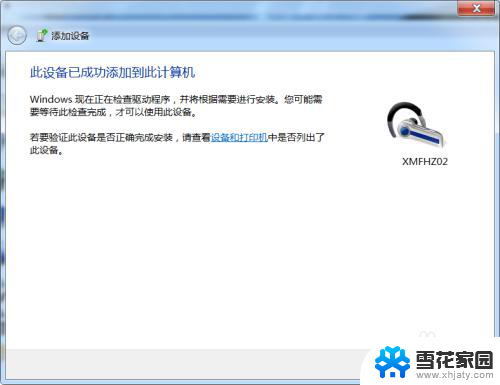
以上就是小爱同学音箱怎么连接电脑蓝牙的全部内容,如果您遇到了这种情况,不妨尝试以上方法来解决,希望对大家有所帮助。